Duplique una escalera existente y modifique las propiedades de tipo y ejemplar para que coincidan con la condición de obra de la escalera.
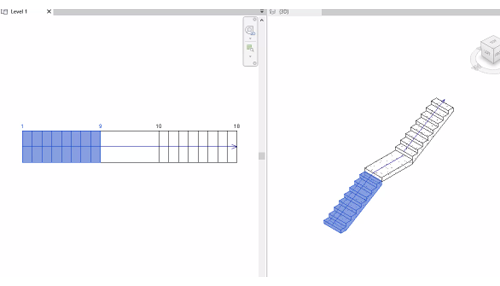
En este vídeo, se muestra lo siguiente:
- Duplique un tipo de escalera.
- Cambie las propiedades para las condiciones de extremo de entalladura.
- Cambie las condiciones inicial y final para crear extremos de entalladura.
Transcripción
Hay varios tipos de construcción disponibles para la creación de escaleras en Revit. En este ejemplo, puede duplicar un tipo de escalera existente para crear un nuevo tipo de construcción.
Seleccione la escalera y, en el grupo Editar, haga clic en Editar escaleras para acceder al modo de edición de montaje de escalera.
Observe que, si un componente de escalera como, por ejemplo, un tramo o un descansillo, no se ha seleccionado, se muestran las propiedades del montaje de escalera. En el selector de tipo, cambie el tipo de escalera de Escalera ensamblada a Escalera prefabricada.
Para crear un nuevo tipo de escalera prefabricada, haga clic en Editar tipo para acceder a las propiedades de tipo y duplique el tipo existente. Este tipo de escalera especifica el método de conexión de entalladura para los extremos del tramo.
Este nuevo tipo de escalera requiere un tipo de construcción de tramo diferente. Seleccione el valor Tipo de tramo y haga clic en el botón Examinar para abrir el cuadro de diálogo Propiedades de tipo del tramo.
Duplique el tipo de tramo del mismo modo que para la escalera y, a continuación, cambie el valor de Profundidad estructural para este nuevo tipo.
Mediante el mismo método, puede acceder a las propiedades de tipo de descansillo y soporte desde las Propiedades de tipo de la escalera. A continuación, modifique también la construcción para estos componentes.
En el área de dibujo, seleccione el tramo inferior y, en la paleta Propiedades, desactive las propiedades Empezar con contrahuella y Terminar con contrahuella. Al editar la propiedad Extender por debajo de base, puede ver la conexión de entalladura en el extremo inferior del tramo.
Desactive también las propiedades Empezar con contrahuella y Terminar con contrahuella para el tramo superior.
Al cambiar las opciones Empezar con contrahuella y Terminar con contrahuella, se modificará la altura del tramo. Puede utilizar los controles de manipulación directa para añadir o eliminar peldaños según sea necesario a fin de mantener la altura original de la escalera.